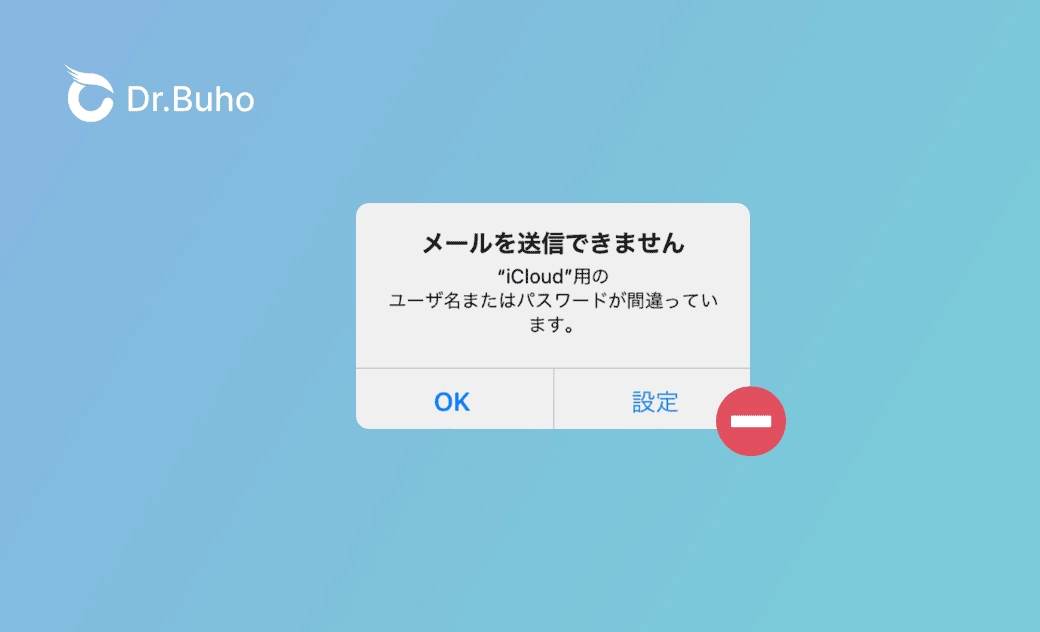iPhoneのメールにユーザー名またはパスワードが間違っていると表示される場合の対策
本記事では、iPhoneでメールを送信できません ユーザー名またはパスワードが間違っていると表示される場合の対策を説明します。
ずっと使用しているメールアドレスですが、急にメールを送信できませんでした。この前はきちんと受信できるし、メールを送信しても送れないです。本ページでは「メールを送信できません xxxxユーザ名またはパスワードが間違っています」のエラー文言が表示された場合の対処法を記載しています、ぜひお見逃しないでください。
iPhoneのメールにユーザー名またはパスワードが間違っていると表示されるのはなぜ?
エラーメッセージより、ユーザー名またはパスワードが間違っているかどうか確認してください。またはネットワーク、端末内のパスワード情報とメールサーバ上のパスワード情報が相違してしまった場合が考えられます。
おすすめ:iPhoneパスワードを聞かれない、保存出てこない時の対処法
メールにユーザー名またはパスワードが間違っていると表示される場合の対処法
1.iPhoneの再起動
知恵袋から「再起動したらうまくいきました」という話をよく聞きます。iPhoneやiPadでメールを送信できない時に、ユーザー名またはパスワードが間違っていると表示されると、とりあえずiPhoneを再起動してみましょう。
現在、最新のiPhone 16、15、iPhone 14、iPhone 13、iPhone 12、iPhone 11などホームボタンがないモデルのiPhoneを再起動する手順は次の通りです。
- サイドボタンといずれかの音量ボタンを同時に押し続けます。
- スライダが表示されると指で放します。
- 「電源オフ」スライダをドラッグして、iPhoneの電源を切ります。
- Appleロゴが表示されるまで、サイドボタンを押します。
ホームボタンのあるiPhoneを再起動するには、以下の手順をご参考にします。
サイドボタンを押さえたままにしてから、スライダをドラッグします。
もし、サイトボタンまたは音量ボタン、ホームボタンなどを押しても、スライダが表示されない場合は、「設定」 >「一般」>「システム終了」と選択してから、スライダをドラッグします。
iPhoneの再起動操作が終了後、メールアプリを起動し、改善されたか確認してください。
関連情報:Mac(MacBook Pro/Air)を強制再起動する方法
もし、iPhoneを再起動しても、問題が改善されない場合は対処法2を行ってください。
2.メールアカウントの再設定
メールを送信できません、ユーザー名またはパスワードが間違っているというエラーメッセージが表示されると、メールアカウントを削除して、再設定を行うことで改善する場合があります。方法は以下をご確認ください。
step1.「設定」 → 「メール」 → 「アカウント」 をタップします。step3.メールアカウントの削除後、再びメールアカウントを追加してください。
もし、ソフトバンク、au、ドコモなどのメールアカウントを使用している場合、【ソフトバンクメールアプリ】【auメールアプリ】【ドコモメールアプリ】で再設定することもできます。
3.Apple IDを削除する
もし、Apple IDのパスワードを忘れたら、上記の手順でApple IDをうまく削除できません。その場合は、専門のiPhoneやiPadロック解除ソフトBuhoUnlockerを利用してみましょう。BuhoUnlockerであれば、パスワードを思い出せないアカウントを削除でき、新しいApple IDを作成することができます。
最後に
iPhoneやiPadでメールの送信時、トラブルが発生すると、以上の対処法で解決できることがあります。
役立つ記事がもっとあります:
Appleの熱狂的なファンであり、Appleの新製品やOSがリリースされる度に、それをすぐに入手して試すことを楽しみとしており、OSの潜在的な不具合を見つけることにも長ける。Dr.Buhoのライターとして、新製品やOSのレビュー、不具合発生時の対処方法などを分かりやすい文章で情報発信。